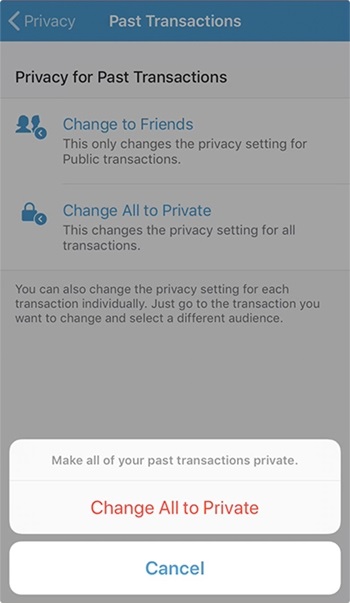Si bien no todos están entusiasmados con la idea de transferencias de dinero visibles, no se puede negar que Venmo está creciendo y en camino de manejar aún más transacciones en el futuro cercano. PayPal informó que tenían alrededor de 40 millones de usuarios activos de Venmo en 2018.

Y, si bien Venmo hace que sea mucho más fácil enviar dinero a amigos, a veces, también puede ser demasiado transparente, siempre para los millennials. Por lo tanto, es bueno ver que algunas configuraciones de privacidad pueden modificarse y que su presencia en línea y su historial de pagos no están a la vista de todos. Es decir, a menos que quieras que lo sean.

Cómo bloquear usuarios en Venmo
- Toque el icono de tres líneas.
- Toca "Buscar personas".
- Vaya a la página de perfil de un usuario.
- Toque el icono con tres círculos en la esquina superior derecha.
- Toque "Bloquear" (la opción está escrita en rojo).
Tenga en cuenta que deberá cerrar la sesión y reiniciar la aplicación para que los cambios surtan efecto.
Efectos de bloquear a alguien en Venmo
Después de bloquear a una persona en Venmo, no podrá encontrarla en la aplicación. Ya no aparecerán en su red. La búsqueda de su nombre tampoco arrojará resultados.
Lo mismo sucede si alguien borra su cuenta de Venmo. Su nombre ya no aparece en los resultados de búsqueda y no se pueden enviar ni solicitar pagos.
Lo que también es interesante es que una persona que ha bloqueado tampoco puede buscar la información de su cuenta. No pueden enviarle ni solicitarle pagos.
Además, no se envía ninguna notificación a un usuario que indique que lo ha bloqueado. Esto puede hacer que algunas personas crean que simplemente eliminó su cuenta.
Si desea ver si alguien lo ha bloqueado, debe hacerlo desde otra cuenta de Venmo. También se aplica viceversa.
Debido a esto, los usuarios de Venmo no pueden bloquearse mutuamente. Es decir, a menos que ambas partes inicien un bloqueo de cuenta antes de cerrar la sesión.
Cómo desbloquear usuarios en Venmo
Digamos que cometió un error o bloqueó impulsivamente a alguien después de una acalorada discusión. Si esa persona todavía tiene una cuenta válida, siempre puede usar la función de desbloqueo de Venmo para hacer que sus dos perfiles estén visibles nuevamente y permitir transacciones entre sus dos cuentas.
- Toque el icono de tres líneas.
- Desplácese hacia abajo y toque "Configuración".
- Seleccione "Privacidad".
- Toca "Usuarios bloqueados".
- Seleccione un usuario.
- Toque el icono de tres puntos en la esquina superior derecha para abrir un menú.
- Toque "Desbloquear" dos veces para confirmar.
Tenga en cuenta que tendrá que volver a agregar a esa persona a su lista de amigos.
Control de privacidad adicional
Algunas personas recurren al bloqueo de usuarios para ocultar su actividad de pago de sus feeds. Esta es una solución radical, dado el control que Venmo otorga a sus usuarios sobre su configuración de privacidad. A continuación, le mostramos cómo puede hacer que todas sus transacciones sean privadas en unos sencillos pasos.
- Ir a la configuración".
- Toca "Privacidad".
- Seleccione "Privado" de la lista de opciones.
- Toque "Guardar configuración".
De esta manera, solo usted y el remitente / destinatario podrán ver esa transacción. Por supuesto, puede mantener todo público y cambiar la configuración de privacidad en transacciones individuales. También puede cambiar la configuración de privacidad predeterminada a privada y permitir que todos o solo aquellos en su red puedan ver las transacciones individuales.
- Abra una pantalla de pago.
- Toque el icono de configuración de privacidad.
- Seleccione la opción que desee de "¿Quién puede ver esto?" pantalla.
Las tres opciones, "Público", "Amigos", "Privado", seguirán mostrando la información de pago tanto al remitente como al destinatario. La única diferencia es quién más fuera de los dos verá la transacción en sus feeds.
También puede ejercer su derecho a ocultar transacciones anteriores. Solo recuerde que esta acción no se puede modificar más adelante. Una vez que haya cambiado la configuración de privacidad de una transacción anterior, permanecerá así para siempre.
- Ir a la configuración".
- Toca "Privacidad".
- Vaya a "Transacciones pasadas".
- Elija la opción que desee.
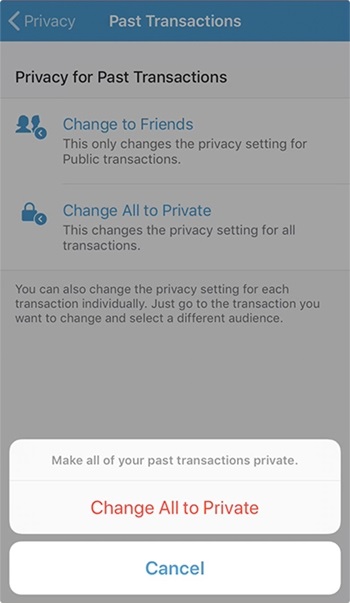
Obviamente, no tiene que hacer esto para los pagos que ya se hicieron privados. De hecho, ni siquiera puede alterar el estado de pagos privados anteriores. Es por eso que siempre debe estar seguro de que desea mantener en privado algunas partes de su historial de transacciones.
Pensamientos finales
Lo mejor de Venmo es el hecho de que ya no estás atado a una dirección de correo electrónico para usar un servicio de pago en línea. Este servicio de pago móvil permite a los usuarios crear cuentas con sus números de teléfono. Hace las cosas un poco más convenientes y, por el momento, esta pequeña plataforma permite transferencias muy rápidas en comparación con su servicio principal, PayPal.
Dicho esto, su calidad similar a la de las redes sociales lo hace atractivo, aunque quizás demasiado transparente a veces. Es posible que desee jugar con la configuración de privacidad antes de que todos sepan a quién envió dinero también, cuántas veces y cuánto. Es mucho más fácil que tener que bloquear / desbloquear personas individualmente.